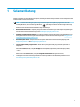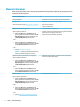User Guide - Windows 10
Table Of Contents
- Selamat Datang
- Komponen
- Sambungan jaringan
- Menyambung ke jaringan nirkabel
- Menyambung ke jaringan berkabel
- Navigasi layar
- Fitur-fitur hiburan
- Menggunakan kamera web (hanya produk tertentu)
- Menggunakan audio
- Menggunakan video
- Manajemen daya
- Mematikan (memadamkan) komputer
- Menggunakan HP Fast Charge (hanya produk tertentu)
- Mengeset pilihan daya
- Menggunakan mode hemat daya
- Menggunakan daya baterai
- Menggunakan daya AC eksternal
- Keamanan
- Memproteksi komputer
- Menggunakan kata sandi
- Mengeset kata sandi di Windows
- Mengeset kata sandi di Computer Setup (Konfigurasi Komputer)
- Mengatur kata sandi administrator BIOS
- Menggunakan Pilihan Keamanan DriveLock
- Menggunakan Windows Hello (hanya produk tertentu)
- Menggunakan perangkat lunak antivirus
- Menggunakan perangkat lunak firewall
- Menginstal pembaruan perangkat lunak
- Menggunakan HP Client Security (hanya produk tertentu)
- Menggunakan HP Touchpoint Manager (hanya produk tertentu)
- Menggunakan kabel pengaman opsional (hanya produk tertentu)
- Menggunakan pembaca sidik jari (hanya produk tertentu)
- Pemeliharaan
- Pencadangan dan pemulihan
- Computer Setup (Konfigurasi Komputer) (BIOS), TPM, dan HP Sure Start
- Menggunakan HP PC Hardware Diagnostics (UEFI)
- Spesifikasi
- Pelepasan Muatan Listrik Statis
- Keterjangkauan
- Indeks
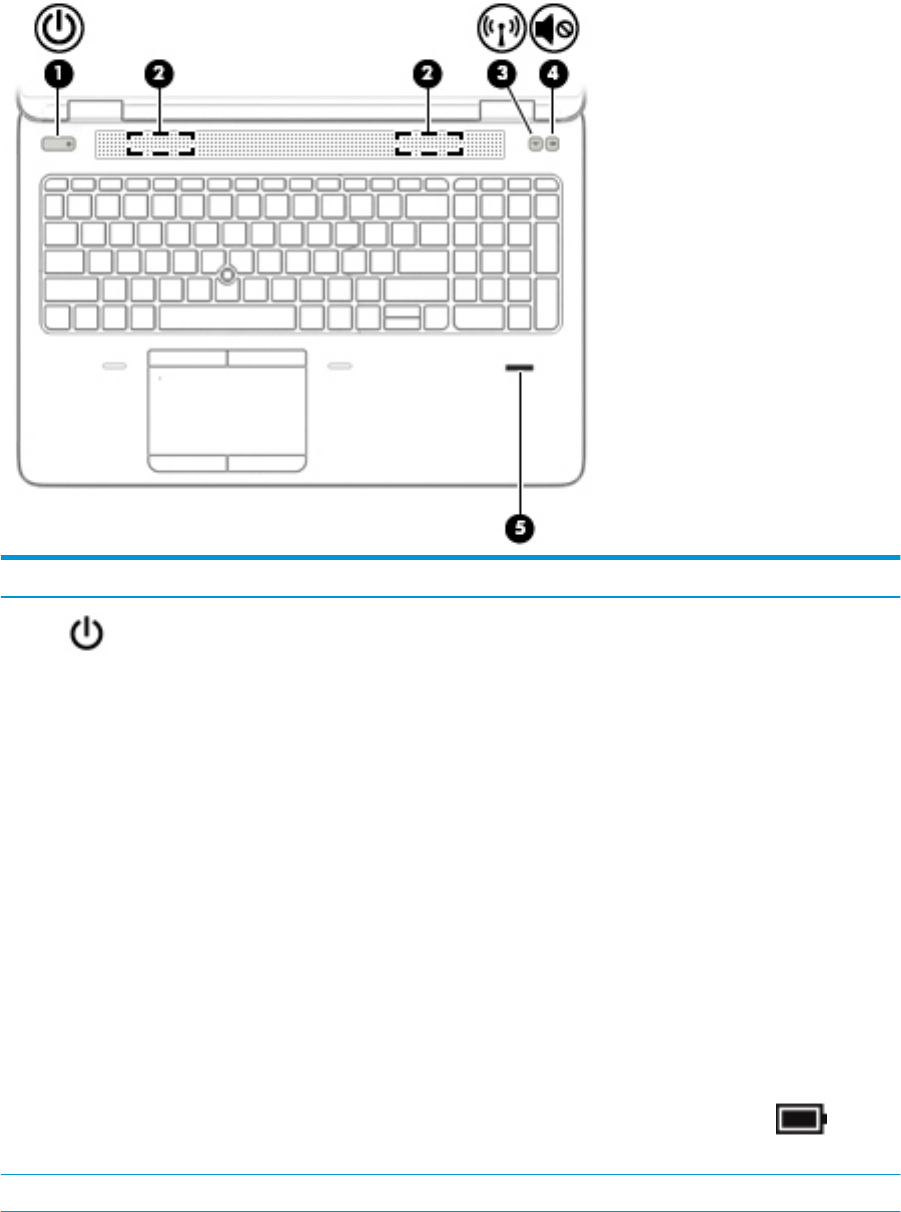
Tombol, speaker, dan pembaca sidik jari
Komponen Keterangan
(1) Tombol daya
●
Jika komputer dalam keadaan mati, tekan tombol ini untuk
menghidupkan komputer.
●
Jika komputer dalam keadaan menyala, tekan tombol ini
sebentar untuk menyalakan mode Tidur.
●
Jika komputer dalam mode Tidur, tekan tombol ini sebentar
untuk keluar dari mode tersebut.
●
Jika komputer dalam mode Hibernasi, tekan tombol ini
sebentar untuk keluar dari mode tersebut.
PERHATIAN: Menekan terus tombol daya akan menyebabkan
hilangnya data yang tidak tersimpan.
Jika komputer berhenti merespons dan prosedur pematian tidak
berfungsi, tekan terus tombol daya minimal selama 5 detik untuk
mematikan komputer.
Untuk mempelajari lebih lanjut tentang pengaturan daya
komputer Anda, lihat pilihan daya.
▲ Ketik power options (opsi daya) di dalam kotak
pencarian bilah tugas, lalu pilih Power Options (Opsi Daya).
– atau –
Klik kanan ikon Power meter (Meter daya) , lalu pilih
Power Options (Opsi Daya).
(2) Speaker Mengeluarkan suara.
10 Bab 2 Komponen